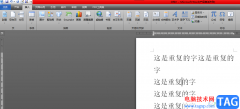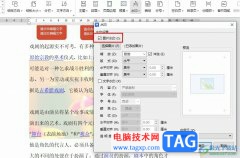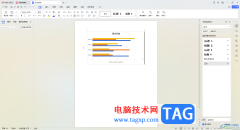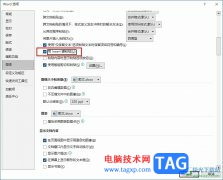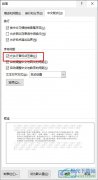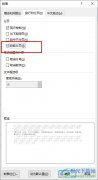大家在编辑的时候,肯定有遇到很多问题,比如我们通过wps进行文字内容的处理过程中,常常会遇到这样一个问题,比如当你在文档中输入文字的时候,发现在插入文字时,插入的文字会覆盖原来的文字内容,将原来的文字内容自动消除了的这种情况,这种问题小伙伴都比较疑惑,不知道怎么解决,其实我们可以通过查看该文档是否被修改成了改写模式了,我们将改写模式取消掉就好了,下方是关于如何使用WPS word文档打字时后面的内容会消失的具体解决方法,如果你需要的情况下可以看看方法教程,希望对大家有所帮助。
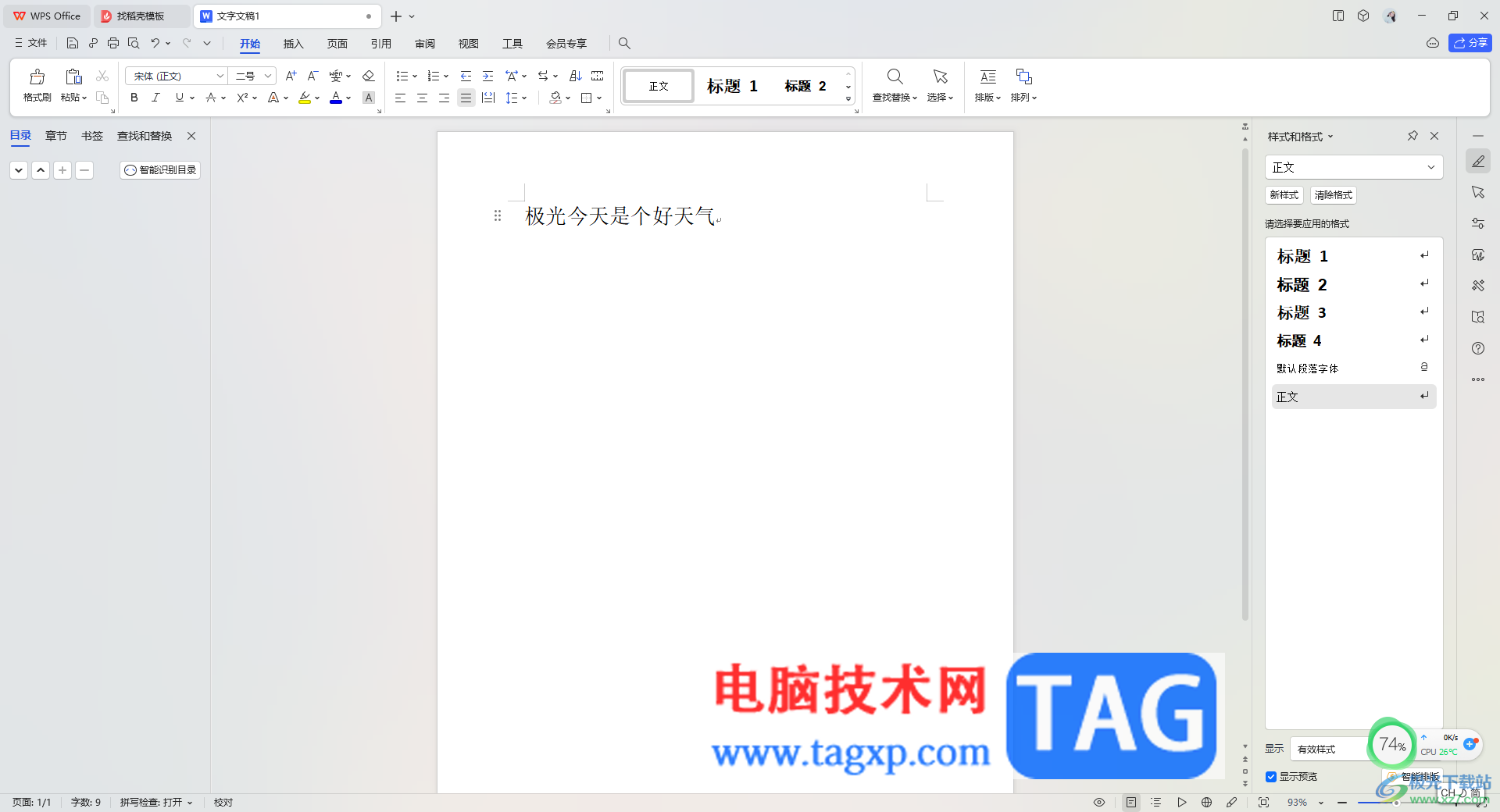
方法步骤
1.首先,我们需要在文档中编辑好自己需要的内容。
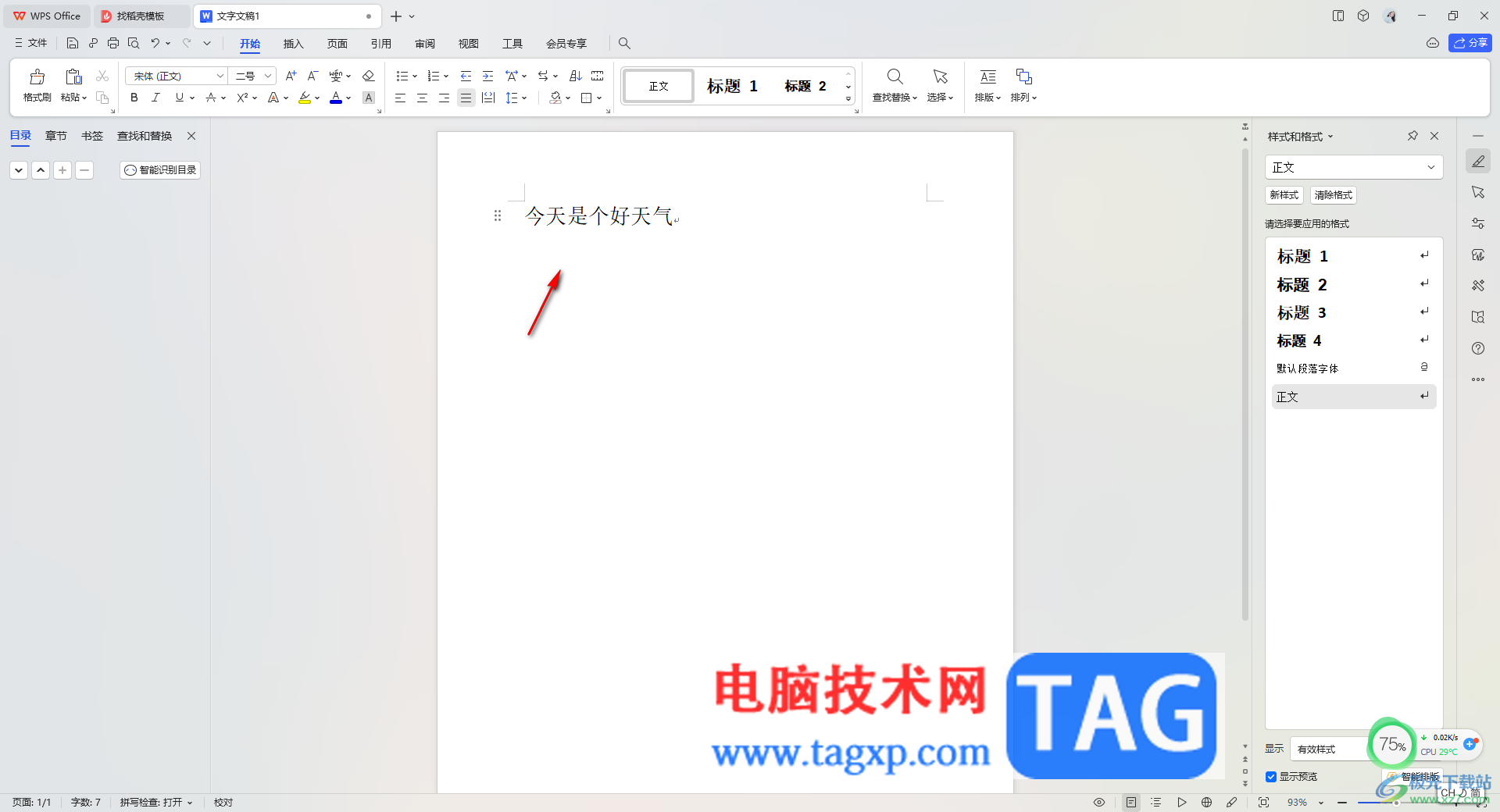
2.之后,来演示一下,在文字内容的前输入一些内容,你可以看到输入的内容就会依次将后面的内容覆盖消失掉,如图所示。
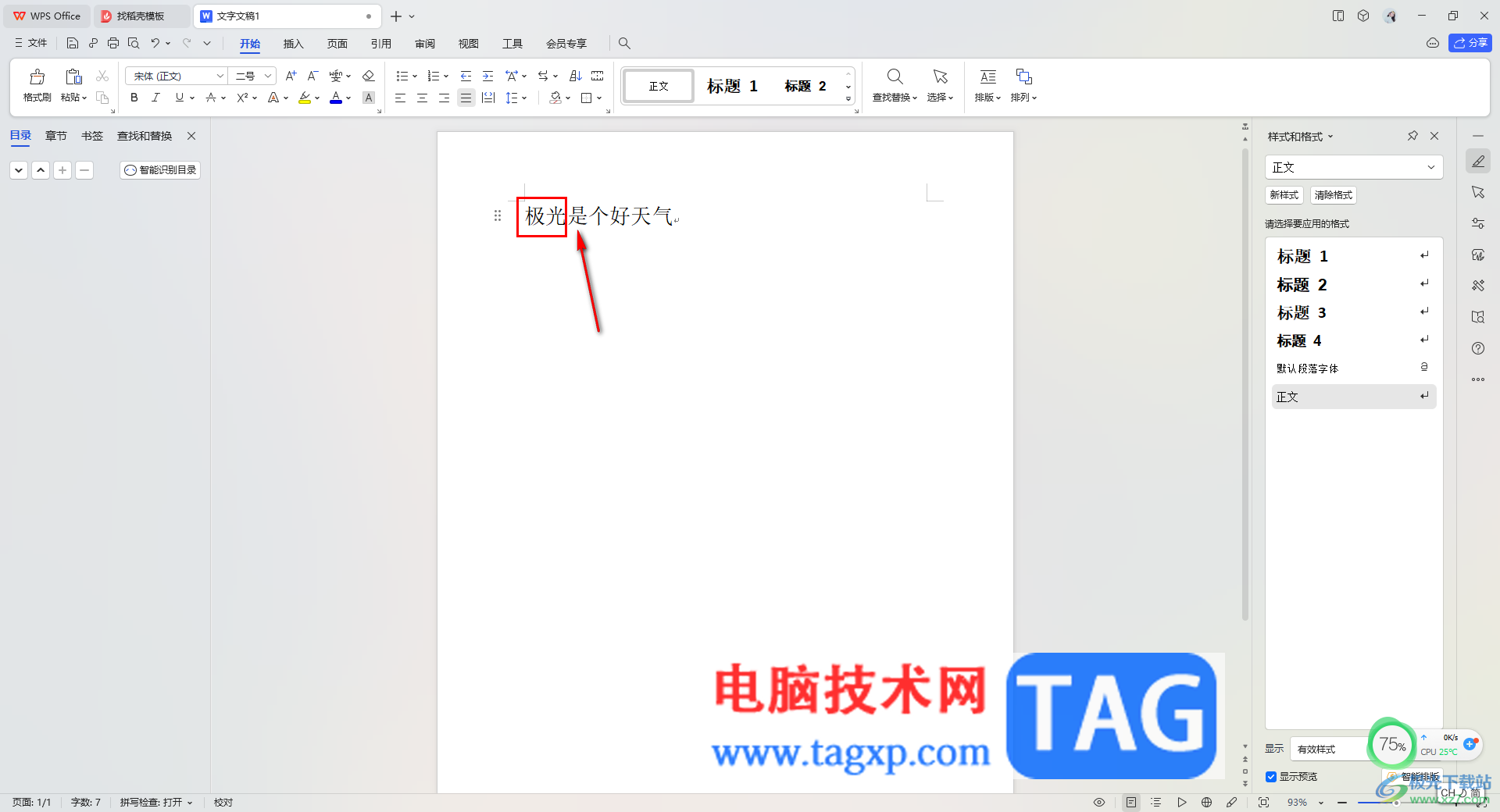
3.这种情况的话,我们可以将鼠标光标定位到页面底部的空白位置进行右键点击,在旁边出现的菜单选项中,找到【改写】选项。
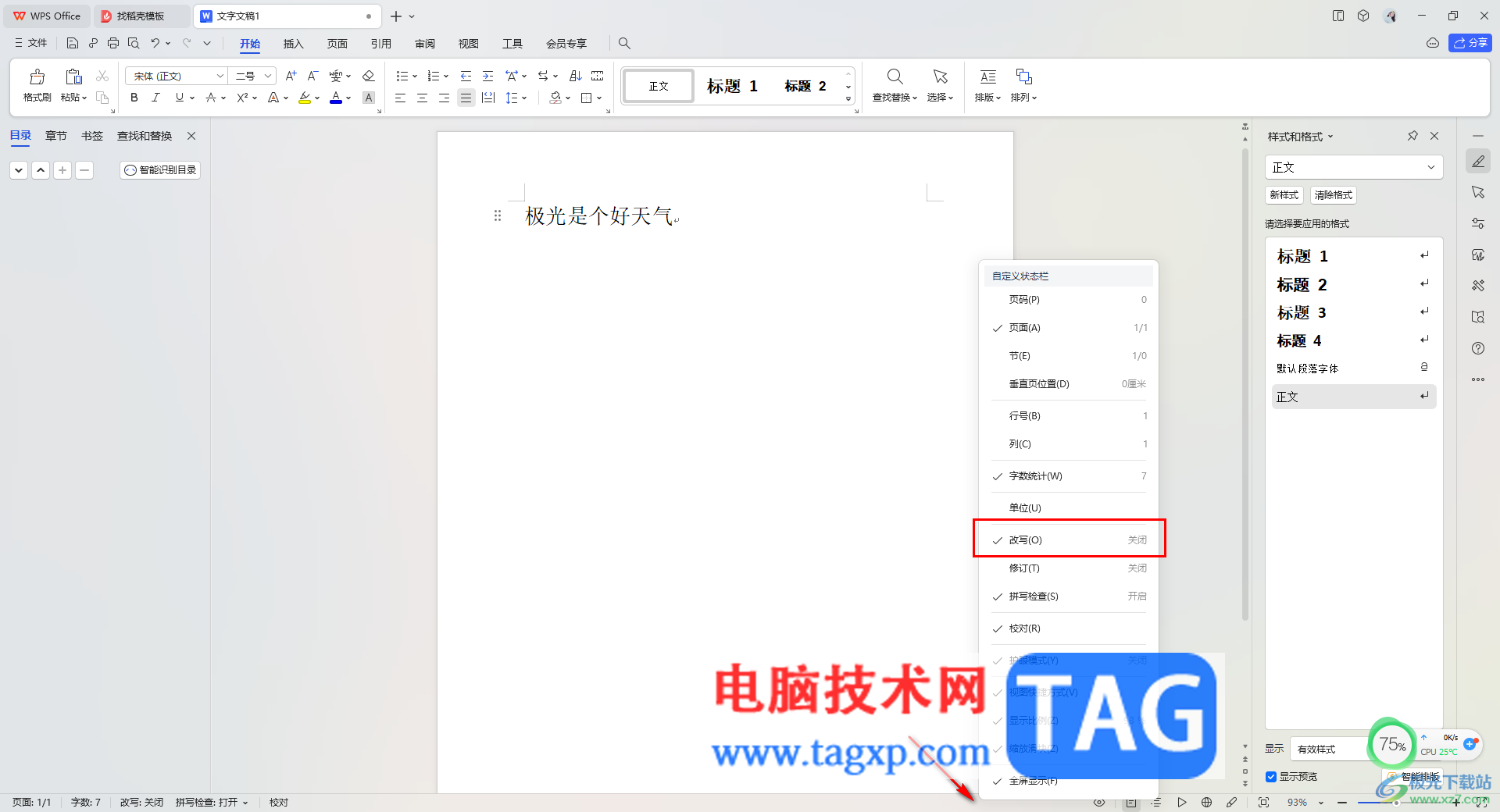
4.我们需要将【改写】选项进行点击,取消勾选即可。
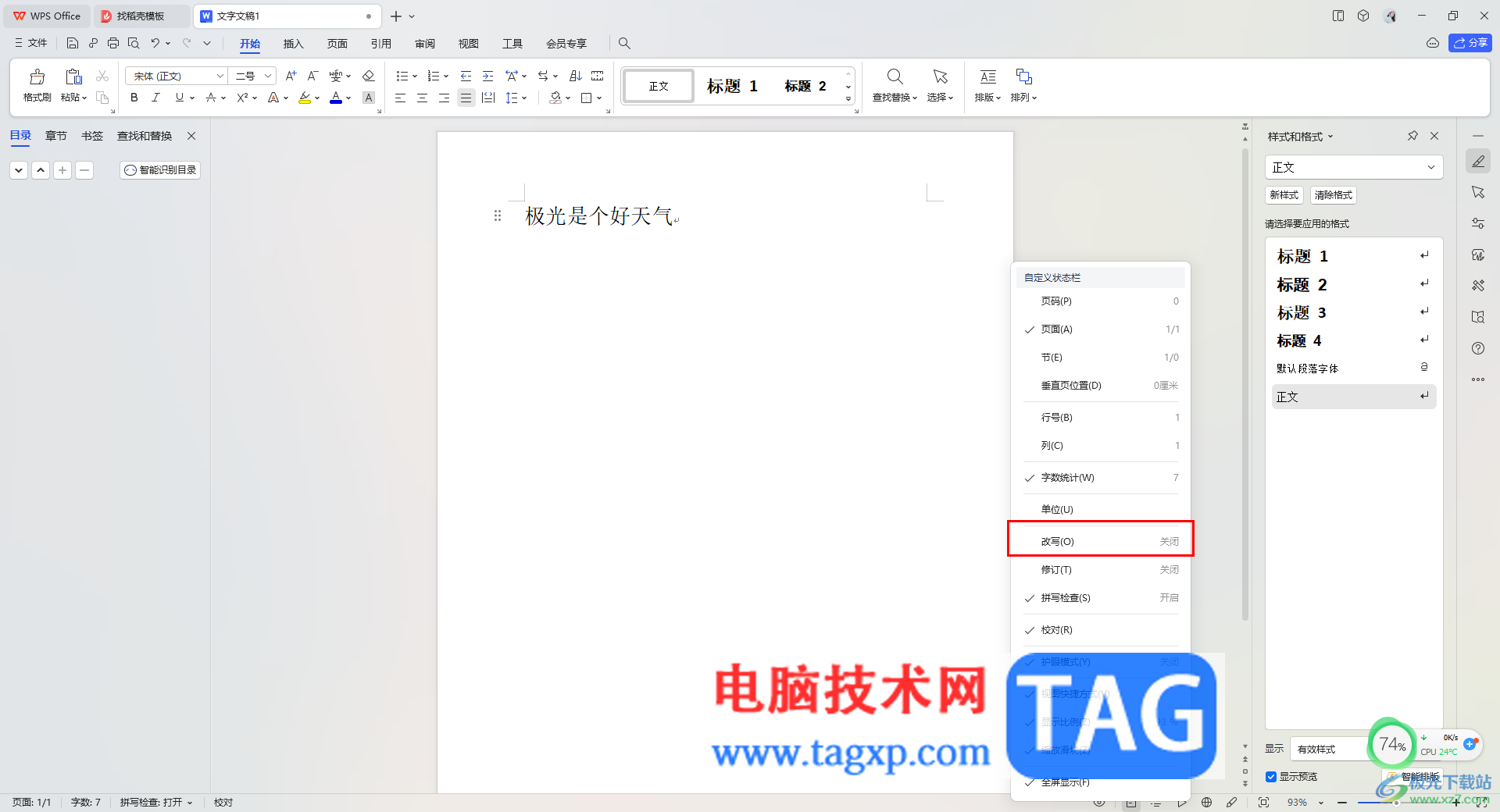
5.这是我们再来重新编辑文字内容,那么这时插入的文字内容就是正常的,并不会再覆盖后面的内容了,如图所示。
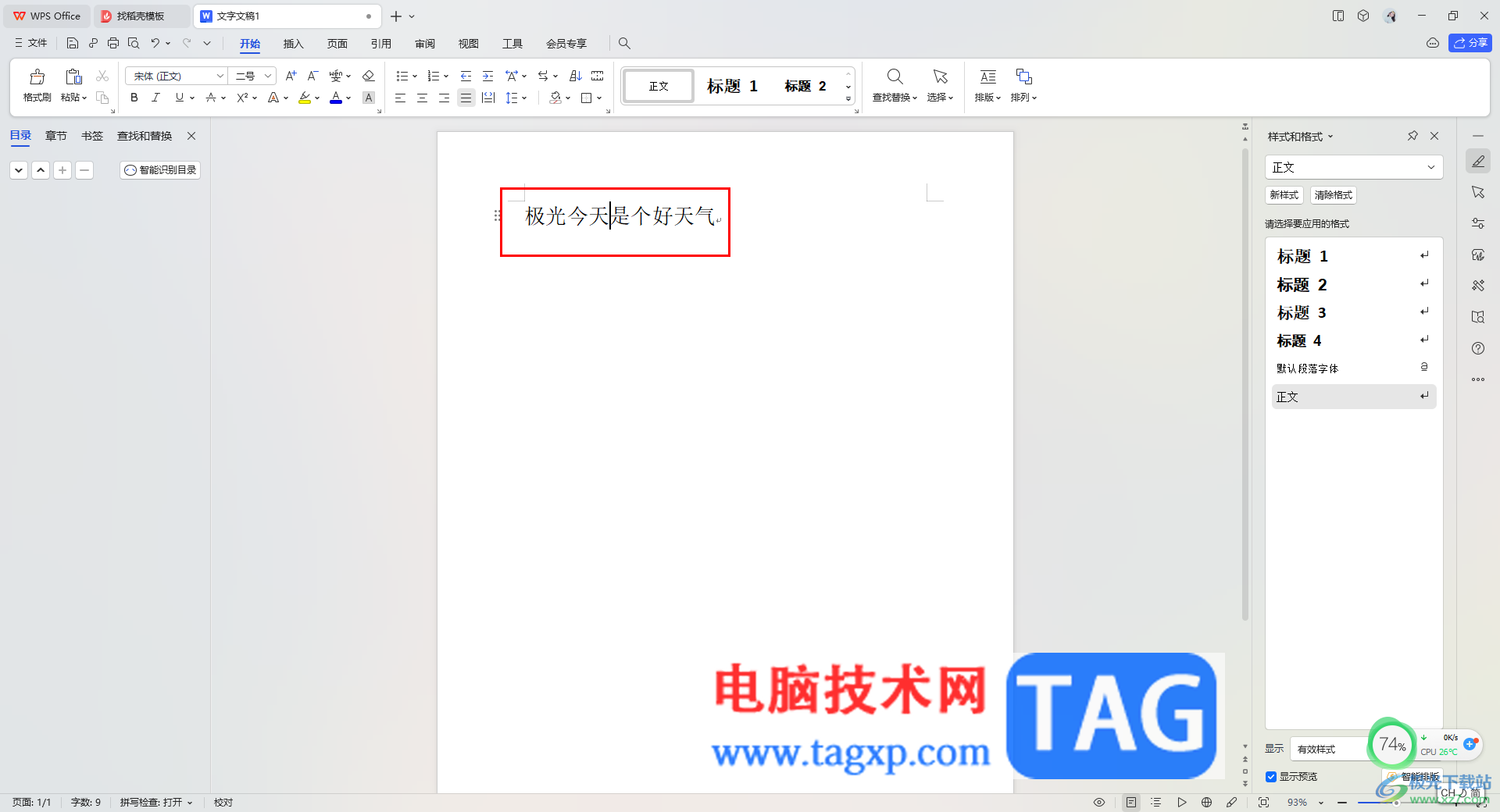
以上就是关于如何使用WPS Word文档打字时会将后面的文字覆盖消失的具体操作方法,如果我们在使用该文档工具进行编辑文字内容的时候,出现以上的这种情况,就需要检查一下改写模式是否开启的,将其关闭即可,或者是按下键盘上的insert键也是可以的,感兴趣的话可以操作试试。